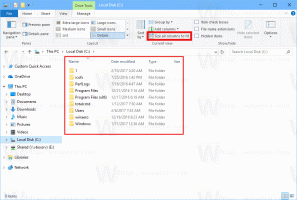Всі способи блокування ПК з Windows 10
Блокування Windows — це функція безпеки, яка дуже корисна, коли вам потрібно залишити комп’ютер на короткий проміжок часу. Коли заблоковано, Windows 10 відображає екран блокування або екран входу залежно від налаштувань вашого ПК, тому ніхто не зможе подивитися, що є на вашому робочому столі. У цій статті ми розглянемо всі можливі способи блокування ПК з Windows 10.
Заблокуйте Windows 10 з меню «Пуск».
Відкрийте початковий екран і натисніть своє ім’я користувача. З’явиться спадне меню. Натисніть там пункт Блокування:
Заблокуйте Windows 10 на екрані безпеки Ctrl + Alt + Del
Старий добрий Ctrl + Альт + Del екран безпеки також містить команду Блокування. Натисніть Ctrl + Альт + Del комбінації клавіш разом на клавіатурі, щоб відкрити екран безпеки, а потім виберіть параметр Блокування:
Заблокуйте Windows 10 за допомогою комбінації клавіш
Починаючи з Windows XP, операційна система має можливість блокувати сеанс користувача за допомогою Виграти + Л комбінацію клавіш. Після натискання Windows 10 миттєво заблокує ваш комп’ютер. Це найшвидший спосіб заблокувати ПК.
Заблокуйте Windows 10 за допомогою консольної команди
Командний рядок також можна використовувати для блокування сеансу Windows. Використовуючи наведену нижче команду, ви зможете включити її в різні пакетні файли або просто створити ярлик, який заблокує Windows 10. Використовуйте таку команду:
rundll32.exe user32.dll, LockWorkStation
Це воно.